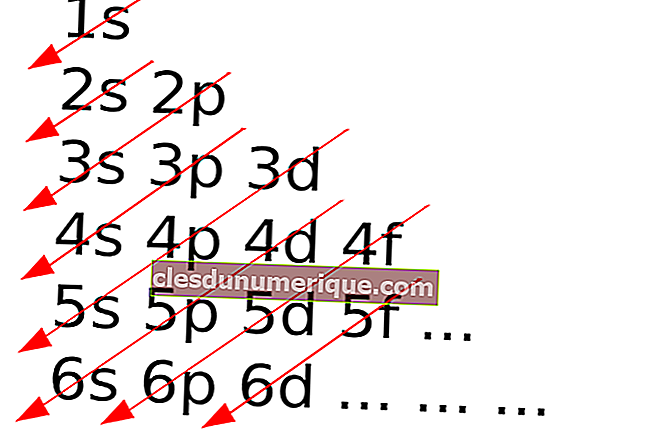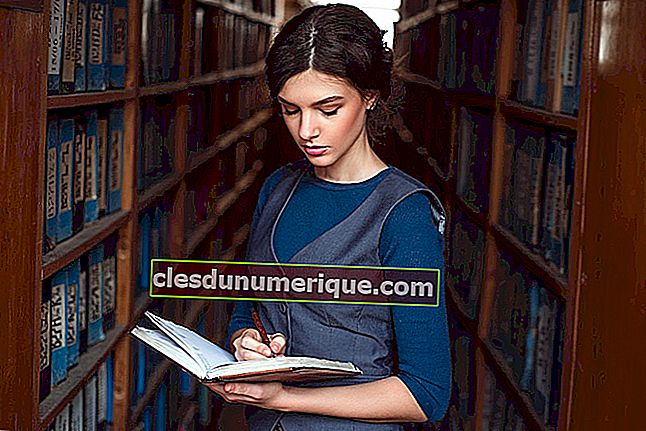Nella compilazione di un disegno o di un'opera ci sono diversi passaggi che devono essere considerati, in modo che i risultati siano massimi. In inglese, questi passaggi sono esempi di testo di procedura o testo di procedura. Cosa significa questo testo di procedura e cosa fa?
Il testo della procedura o il testo della procedura è un testo in inglese che è progettato o mira a fare qualcosa in relazione a tale obiettivo. Di solito il testo della procedura in inglese usa il tempo presente semplice con la formula S + V1 e le frasi sono sotto forma di comandi.
La funzione sociale o lo scopo di questo testo è mostrare come si fa qualcosa attraverso una sequenza di passaggi che consente al lettore o all'attore di raggiungere il suo obiettivo. Un esempio per mostrare questa procedura di testo, quando vogliamo creare qualcosa usando Photoshop da un computer, ovviamente, sono necessari i passaggi corretti, in modo che lo strumento possa funzionare.
Ci sono 3 parti della procedura di testo che devono essere considerate, vale a dire titolo o obiettivo, materiale o strumenti e passaggi.
Titolo / obiettivo (titolo)
Il titolo o l'obiettivo è il titolo del testo, a cui è importante prestare attenzione in questa sezione perché può fornire indicazioni sugli obiettivi che il testo della procedura vuole raggiungere. Di solito, il titolo del testo di questa procedura inizia con la parola "Come ...", Ad esempio "Come creare un nuovo documento in Adobe Photoshop" (come creare un nuovo documento in Adobe Photoshop).
(Leggi anche: Saluti e congratulazioni in inglese)
Materiali o strumenti (materiali o strumenti)
In questo materiale o strumento contiene un elenco di materiali o materiali necessari per eseguire una procedura o passaggi necessari, in modo che possa ottenere l'obiettivo desiderato.
Passi (passaggi)
L'ultima parte del testo della procedura sono i passaggi. Passaggi o passaggi contiene un elenco della sequenza di istruzioni o attività per raggiungere l'obiettivo nella corretta sequenza di passaggi. Questo porta il lettore all'obiettivo dell'azione.
L'esempio di creazione di una procedura di testo è il seguente:
Come creare un nuovo documento in Adobe Photoshop
(Come creare un nuovo documento in Adobe Photoshop)
- Prima di tutto, apri Adobe Photoshop sul tuo PC
(prima di tutto, apri Adobe Photoshop sul tuo PC / computer)
- Esistono alcuni modi per aprire Adobe Photoshop nel PC
(Esistono diversi modi per aprire Adobe Photoshop sul PC)
- Per prima cosa puoi fare doppio clic sul logo Adobe Photoshop sul desktop se è già stato lì.
(Innanzitutto, puoi fare doppio clic sul logo Adobe Photoshop sul desktop quando sei pronto)
- In caso contrario, e utilizzi Windows 7, puoi fare clic su Start, quindi cercare "tutti i programmi". Successivamente, trova "Adobe Photoshop". clic.
(In caso contrario, poiché stai utilizzando il programma Windows 7, puoi fare clic su Start, quindi cercare "tutti i programmi". Successivamente cercare "Adobe Photoshop".
- Il terzo modo viene utilizzato se si utilizza Windows 8 o Windows 10. È necessario fare clic sul logo di Windows sulla tastiera o sullo schermo, quindi è possibile digitare "Photoshop". Apparirà l'applicazione, cliccaci sopra.
(Il terzo modo è se stai usando Windows 8 o Windows 10. Devi fare clic sul logo di Windows sulla tastiera o sullo schermo, quindi puoi digitare "photoshop". Apparirà l'applicazione, quindi fare clic).
- Secondo, scegli "file" (secondo passaggio, seleziona "file)
- Sullo schermo, "file" si trova nella parte superiore sinistra di te. Basta fare clic una volta.
(Sullo schermo, "file" si trova in alto a sinistra. Fai clic una volta).
- Ci saranno alcune opzioni dopo aver fatto clic su "File". Ma devi scegliere "Nuovo" facendo clic su di esso.
(Ci saranno diverse opzioni dopo aver fatto clic su "file". Ma devi selezionare "nuovo" facendo clic su di esso).
- Seleziona un tipo di documento, come Web o Carta.
(Seleziona il tipo di documento, come Web o carta).
- Ci sarà una colonna "Tipo di documento". Scegli il tipo di documento. Devi scegliere Web se verrà caricato. Scegli la carta se verrà stampata.
(Ci sarà una colonna "tipo di documento". Seleziona il tipo di documento che desideri. Devi selezionare Web se vuoi caricare. Scegli carta se vuoi stampare).
- Impostare "Contenuti sfondo" su "Trasparente".
(Imposta "riempimento sfondo" su "trasparente)
- Ci saranno anche "Contenuti di sfondo". Scegli trasparente, così potrai modificare lo sfondo liberamente in seguito.
(Apparirà "Riempi sfondo". Seleziona trasparente, così potrai modificare lo sfondo liberamente in seguito).
- Quindi, fare clic su OK
(Avanti, fare clic su OK)
- Serve per terminare le opzioni per l'impostazione del nuovo documento.
(Questo per terminare le opzioni per l'impostazione del nuovo documento).